الإعلانات
حتى عند التقاطها بالقيمة الاسمية ، فإن أجهزة Chromebook رائعة بشكل لا يمكن إنكاره. ومع ذلك ، بالنسبة لمستخدمي الطاقة ، تبدأ المتعة الحقيقية عندما تبدأ في الحصول على غطاء محرك السيارة وتعديل الجهاز بحيث يناسب احتياجاتك.
فمثلا، هل يمكن تثبيت لينكس كيفية تثبيت لينكس على جهاز Chromebookهل تحتاج إلى Skype على جهاز Chromebook؟ هل تفوتك عدم الوصول إلى الألعاب عبر Steam؟ هل أنت متلهف لاستخدام VLC Media Player؟ ثم ابدأ في استخدام Linux على Chromebook. اقرأ أكثر لمنحك الوصول إلى البرامج التي قد تكون غير متوفرة ، يمكنك إلغاء تأمين خيارات مطور المتصفح قم بتثبيت إصدار Android من Skype كيفية تثبيت Skype على جهاز Chromebook: الدليل النهائييُشار إلى قلة سكايب بشكل منتظم كواحدة من أكبر مالكي Chromebook والمشترين المحتملين. كل هذا تغير الآن. إليك ما تفعله. اقرأ أكثر ، أو يمكنك اختيار تشغيل قناة إطلاق مختلفة أجهزة Chromebook - ما هي قناة الإصدار المناسبة لك؟إذا كنت تريد الوصول المبكر إلى الميزات الجديدة والمثيرة التي خططت لها Google للحصول على التحديثات المستقبلية ، فلماذا لا تغير قناة الإصدار؟ اقرأ أكثر للسماح لك باستخدام ميزات غير متاحة للجمهور حتى الآن.
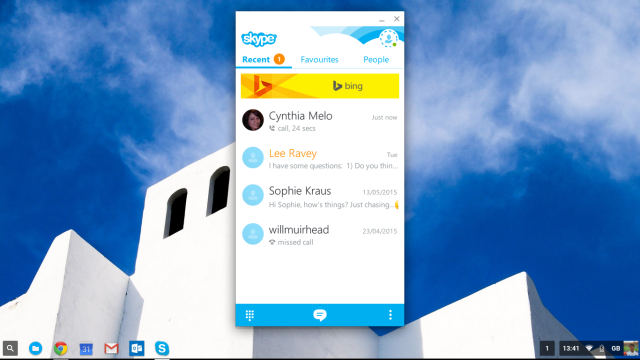
أحدث اختراق رائع حصلنا عليه هو تعطيل وضع السكون. سنشرح لماذا قد ترغب في ذلك ، وما هي العيوب المحتملة ، ثم نعرض لك طريقتين لكيفية القيام بذلك (إحداها أسهل من الأخرى!).
لماذا يجب عليك تعطيل وضع السكون؟
يمكن أن تكون أوضاع النوم مزعجة. لا شك أنك ستفقد عدد المرات التي كنت تفعل فيها شيئًا على هاتفك المحمول ، ووضعتها لفترة طويلة جدًا ، واضطررت إلى إعادة إدخال كلمة المرور عند استلامها احتياطيًا.
أجهزة Chromebook متشابهة. لا تقدم شاشات توقف ، لذا انتقل تلقائيًا إلى وضع السكون إذا تركت لفترة طويلة. إذا كان جهازك قد تم إعداده لطلب كلمة مرور في كل مرة يحدث ذلك ، فستصبح محبطة بسرعة.
قد ترغب أيضًا في تعطيله إذا كنت تستخدم جهازًا ثانيًا وماوسًا خارجيًا ولوحة مفاتيح خارجية ، وتريد إغلاق الغطاء على جهازك دون إيقاف التشغيل.
ما هي العيوب؟
بكلمتين - عمر البطارية.
يعد عمر البطارية في Chromebooks ممتازًا مقارنةً بنظامي التشغيل Windows و Macs بفضل أقل من ذلك بكثير نظام تشغيل كثيف الاستخدام للموارد (ليس من غير المألوف أن يستمر الجهاز لمدة تزيد عن 13 ساعة من الاستخدام المتواصل على تهمة واحدة). ومع ذلك ، فإن ترك الشاشة طوال الوقت عندما لا تكون هناك حاجة إليها هو وسيلة مؤكدة لإيقاف تشغيلها بسرعة أكبر.
بمرور الوقت ، فإنه سيضر أيضًا بعمر البطارية. على عكس معظم أجهزة الكمبيوتر المحمولة ، فإن البطاريات في أجهزة Chromebook غير قابلة للإزالة كيف لرعاية بطارية الكمبيوتر المحمول غير القابلة للإزالةما هي الاحتياطات التي يجب اتخاذها لضمان استمرار بطارية الكمبيوتر المحمول غير القابلة للإزالة لأطول فترة ممكنة؟ اقرأ أكثر . يعني ذلك أنه لا توجد وسيلة لاستبدالها بسهولة بمجرد أن تستغرق مدة شحن واحدة دقائق بدلاً من ساعات.
باختصار - وضع السكون غير المعطل ليس للجميع. إذا لم تكن بحاجة إلى تعطيله ، فلا تفعل ذلك.
نصائح مكافأة: كيفية إطالة عمر البطارية
إذا كنت ترغب في تعطيل وضع السكون ، فهناك بعض الأشياء التي يمكنك القيام بها لمحاولة تخفيف عمر البطارية.
أولا - تعطيل بلوتوث. تعتبر تقنية Bluetooth مفيدة في بعض المواقف ، ولكنها تستنزف بشكل كبير البطارية عندما لا تكون قيد الاستخدام. انتقل إلى الإعدادات> الإعدادات المتقدمة وانتقل لأسفل إلى Bluetooth لإيقاف تشغيله.
ثانيا - تعطيل خدمة الواي فاي. أجهزة Chromebook لا تزال حقًا مفيد عند استخدامها حاليا أجهزة Chromebook لا تعمل بلا اتصال؟ فضح الأساطيرواحدة من أكبر الانتقادات الموجهة إلى أجهزة Chromebook من Google هي أنها أجهزة متصلة بالإنترنت فقط - ergo ، بدون إنترنت ، لا فائدة. ما مدى صحة هذه المقولة؟ اقرأ أكثر ، وتعطيل Wi-Fi إذا كنت تعمل فقط في محرّر مستندات Google سيحدث فرقًا كبيرًا.
ثالثا - أغلق علامات التبويب غير الضرورية في Chrome. كلما زاد عدد علامات التبويب المفتوحة لديك ، زادت مساحة الذاكرة التي يستخدمها جهازك. كلما زادت الذاكرة التي تستخدمها ، زادت البطارية التي تستخدمها. بسيط.
رابعا - اقتل سطوع الشاشة. إنه أمر سيء بالنسبة لعينيك وسيء بالنسبة للبطارية - لا تحتاج إلى السطوع بنسبة 100 بالمائة. أبدا.
أخيرا - قم بتشغيل مدير المهمة. انتقل إلى قائمة الخيارات وانقر فوق المزيد من الأدوات> مدير المهام. سوف يعرض لك جميع العمليات التي تعمل ، إلى جانب استخدام ذاكرتهم. تعطيل الملحقات التي تضخ الذاكرة الخاصة بك. أي شيء يستهلك الكثير من الذاكرة ولكن لا يتم استخدامه يمكن أن يُقتل نظريًا (ولكن احذر من مشكلات قابلية الاستخدام غير المتوقعة).
الطريقة الأولى: الطريق الصعب (لكن المرح)
إذا كنت مصلحًا ، فهذه هي الطريقة المناسبة لك. إذا كنت لا تحب التعامل مع أوضاع الكود والمطور ، فيجب عليك تخطي هذا القسم ومتابعة القراءة ...
قبل أن تذهب ، ستحتاج إلى ضع جهازك في وضع المطور أفضل 10 نصائح والخدع لجوجل Chromebooksإذا كنت أحد أحدث المتحولين إلى Chromebooks وتبحث عن أفضل النصائح والحيل لبدء الاستخدام ، فاقرأ للحصول على بعض التلميحات الرائعة. اقرأ أكثر . هذا يختلف من نموذج إلى آخر - قد يكون لدى الأجهزة القديمة رمز تبديل فعلي ، في حين أن الإصدارات الأحدث ستحتاج إلى تمهيد في وضع الاسترداد أولاً (الانتظار Esc + Refresh واضغط على قوة زر). بمجرد تقديمك بشاشة تعرض "نظام التشغيل Chrome مفقود أو تالف" ، يجب أن تضغط السيطرة + د، ثم اضغط أدخل.
احذر ، سيؤدي تمكين وضع المطورين (ومسحه) إلى مسح جهازك - عمل نسخ احتياطية!
بمجرد تمكين وضع المطور والعودة إلى سطح المكتب ، ستحتاج إلى إدخال shell OS Chrome (المعروف أيضًا باسم Crosh) عن طريق الضغط على Ctrl + Alt + T.
اكتب sudo chromeos-firmwareupdate –mode = todev وضرب أدخل. سوف جهازك إعادة التشغيل. بمجرد إعادة تشغيله ، أعد إدخال Crosh.
هذه المرة ، اكتب الصدف و اضغط أدخل، ثم اكتب cd / usr / share / vboot / bin / لتغيير الدليل.
بعد ذلك ، اكتب sudo ./make_dev_ssd.sh –remove_rootfs_verification –partitions 2. قد تتم مطالبتك بإعادة التشغيل بعد هذه المرحلة. إذا كنت كذلك ، فاتبع التعليمات التي تظهر على الشاشة وأعد إدخال Crosh.
اكتب الآن جبل-RW ، إعادة تحميل /، صحافة أدخل، ثم اكتب صدى 0> / usr / share / power_manager / use_lid و اضغط أدخل.
أخيرًا ، قم بتشغيل الأمرين التاليين ؛ أعد تشغيل powerd و إعادة تشغيل powerm.
حاول إعادة تشغيل Chromebook وإغلاق الغطاء. إذا استمر ، فسيتم العمل بنجاح.
للتراجع عن التغييرات ، قم فقط بتعطيل "وضع المطور" أو قم بإجراء إعادة ضبط المصنع.
الطريقة الثانية: الطريق السهل (والسريع)
إذا كنت لا تتخيل الخوض في ملفات نظام Chrome ، فهناك طريقة أسهل بكثير - فقط استخدم تطبيق Chrome Web Store!
يسمى التطبيق في السؤال ابقى يقظا. يضيف رمزًا في الزاوية العلوية اليمنى من المتصفح مما يجعل من السهل تجاوز إعدادات إدارة الطاقة على جهازك مؤقتًا (لا يلزم وضع وضع المطور).
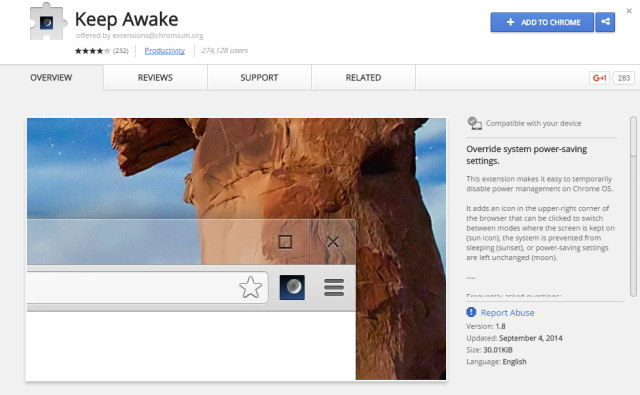
لأنه يأتي مع ثلاثة أوضاع للاستخدام – واحد حيث يتم تشغيل الشاشة (أيقونة الشمس) ، واحد حيث يتم منع النظام من النوم (أيقونة غروب الشمس) ، أو واحد حيث تبقى إعدادات توفير الطاقة سليمة (أيقونة القمر).
أكبر قرعة لهذا التطبيق هو أيقونة غروب الشمس - ستسمح للشاشة بإيقاف تشغيلها ، ولكنها ستحتفظ بها جميعًا اتصالات الشبكة نشطة ومفيدة للغاية إذا كنت تستخدم جهاز Chromebook لمشاركة اتصاله بأخرى جهاز.
الطريقة التي تفضل؟
هل جربت استخدام الطريقة الأولى؟ هل كانت ناجحة أم واجهت مشكلات؟ يمكننا نحن وزملائنا القراء محاولة مساعدتك في التغلب على أي عوائق إذا تركت وصفًا لمشكلتك في مربع التعليقات أدناه.
ربما استخدمت التطبيق بدلاً من ذلك؟ هل تجد أنه من المفيد؟ اسمحوا لنا أن نعرف أفكارك وملاحظاتك.
دان مغترب بريطاني يعيش في المكسيك. وهو محرر الإدارة لموقع شقيقة MUO ، Block Decoded. في أوقات مختلفة ، عمل كمحرر اجتماعي ومحرر إبداعي ومحرر مالي في MUO. يمكنك العثور عليه أثناء تجواله في قاعة العرض في معرض CES في لاس فيغاس كل عام (أشخاص من PR ، تواصل!) ، وهو يقوم بالكثير من المواقع التي تعمل خلف الكواليس...
